win11安装后黑屏的解决方法
win11是一款最新的系统,不仅有着比较高的配置要求,还有很多的bug,因此就有朋友遇到了安装win11后黑屏进不去的情况,这时候我们可以先尝试调出任务管理器,如果调不出,很可能是系统本身有问题,下面就一起来试着解决一下吧。
win11安装后黑屏怎么办方法一
1、先按下键盘上的“ctrl+alt+del”快捷键,打开如图所示的界面,然后在其中选择“任务管理器”

2、打开任务管理器后,点击左上角的“文件”,然后点击“运行新任务”

4、在打开后面输入“explorer.exe”再勾选下方“以系统管理权限创建此任务”,回车确定即可。
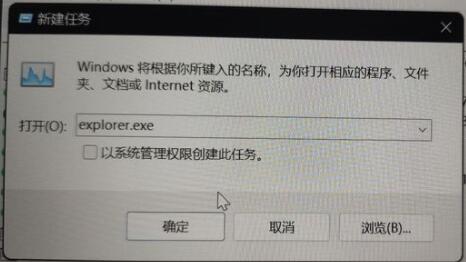
方法二
1、如果我们无法打开上述的界面,可能是因为我们的硬件不支持安装win11系统。也可能是因为我们安装的win11系统存在错误。
2、这时候可以先在本站下载一个确保可以稳定运行的win11系统进行尝试。【win11稳定版下载】
3、如果在使用本站提供的系统安装后依旧会出现黑屏的情况,那就说明我们与win11无缘了,只能通过升级硬件方法解决问题。

相关文章:win11常见问题汇总 | win11黑屏闪烁解决方法 | win11安装不了解决教程
以上就是win11安装后黑屏的解决方法介绍了,如果我们是在系统升级中安装的win11,还可以尝试pe系统安装。想知道更多相关教程还可以收藏好吧啦网。
以上就是win11安装后黑屏的解决方法的全部内容,望能这篇win11安装后黑屏的解决方法可以帮助您解决问题,能够解决大家的实际问题是好吧啦网一直努力的方向和目标。
相关文章:
1. Windows Modules Installer Worker是什么进程?硬盘占用100%的原因分析2. UOS应用商店不能用怎么办? uos系统应用商店不能使用的解决办法3. Unix vmstat 命令详解宝典4. Mac电脑Steam社区打不开怎么办?Mac无法打开Steam社区的解决方法5. Freebsd+IPFW结合使用防小规模DDOS攻击的配置方法6. XP系统注册表如何快速还原到上次成功启动时的状态7. FreeBSD FreeNAS安装图解教程8. Win11 Build预览版25276怎么启用新版文件管理器?9. Win11 Beta 预览版 22621.1245 和 22623.1245更新补丁KB5022358发布(附更新修复内容汇10. centos7怎么关闭ipv6仅使用ipv4?

 网公网安备
网公网安备